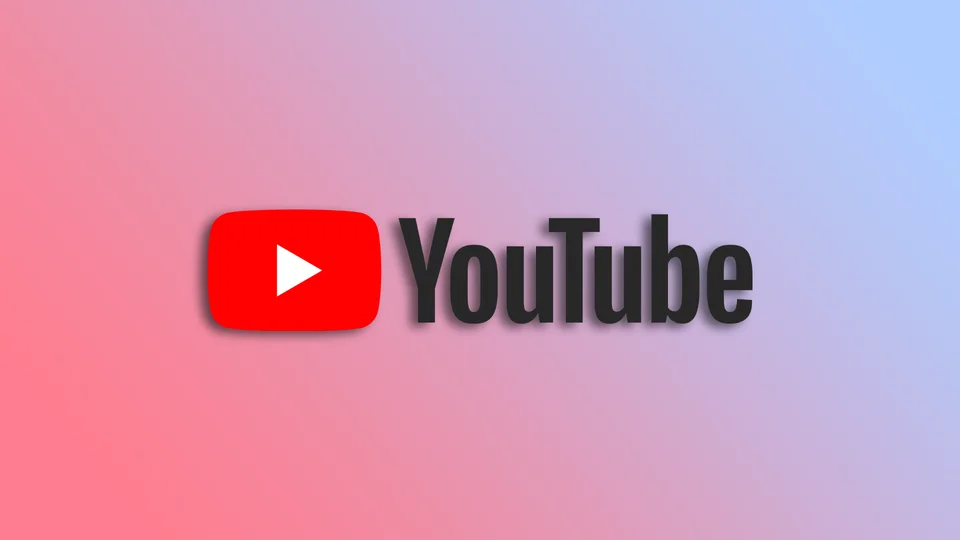YouTube разполага с богата колекция от видеоклипове, които обхващат широк спектър от теми и жанрове. Тя обаче може да съдържа съдържание, което не е подходящо за деца.
Като родител може би се притеснявате какво гледат децата ви в YouTube. За щастие YouTube предлага различни опции за родителски контрол, които помагат на родителите да ограничат достъпа до неподходящо съдържание.
Основната опция за родителски контрол на YouTube се нарича „Ограничен режим“. Той филтрира потенциално зряло съдържание, като използва много сигнали, като заглавия на видеоклипове, описания, метаданни, възрастови ограничения и др. Освен това децата ви няма да могат да преглеждат коментарите към видеоклиповете, които гледат.
Ограниченият режим на YouTube е достъпен за всяко устройство и уеб браузър. Затова нека разгледаме отблизо как да го включим.
Как да настроите ограничителния режим на YouTube на настолен компютър
Преди да активирате Ограничен режим на компютъра си, трябва да знаете, че той се прилага само за определен уеб браузър. Това означава, че тази настройка няма да се прилага за целия акаунт в YouTube. Ако използвате няколко браузъра, трябва да активирате тази функция във всеки от тях.
Затова следвайте следните стъпки:
- Отворете уеб браузъра си и посетете YouTube.
- След това влезте в акаунта си или създайте нов акаунт.
- След това щракнете върху иконата на профила в горния десен ъгъл на екрана.
- Изберете опцията Restricted Mode (Ограничен режим).
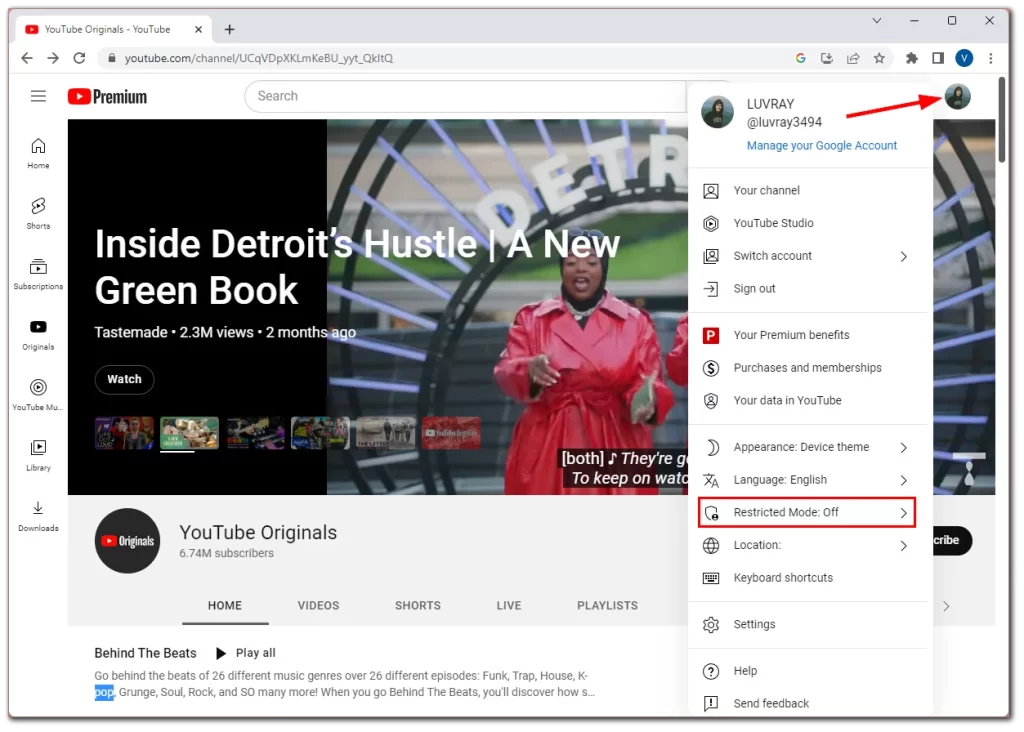
- Накрая го активирайте, като превключите превключвателя.
След като завършите тези стъпки, уеб страницата ще се опресни автоматично. Сега YouTube филтрира съдържанието, което може да не е подходящо за деца. Но как да попречим на децата да могат да изключват Ограничения режим? Можете да го заключите.
И ето как:
- Кликнете върху иконата на профила си и изберете опцията Ограничен режим.
- След това щракнете върху Заключване на ограничен режим в този браузър.
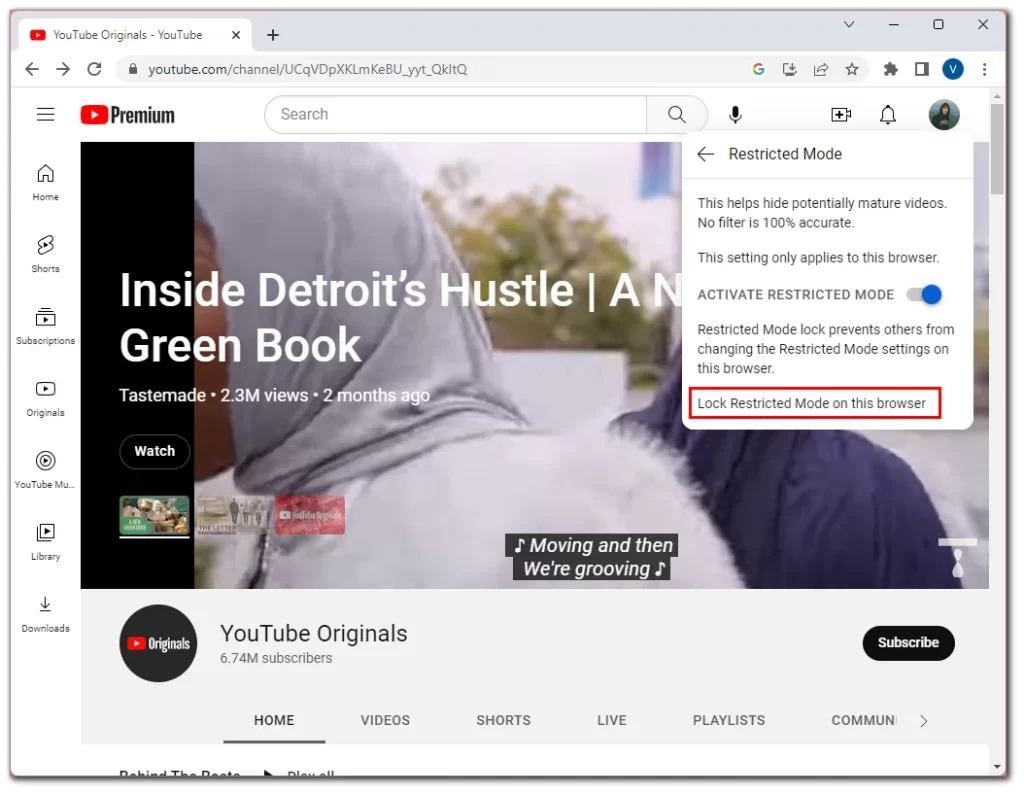
- Проверете дали това сте вие, като въведете парола и щракнете върху Напред.
Сега децата ви няма да могат да изключат Ограничен режим, ако не знаят паролата на профила ви.
Как да настроите ограничителния режим на YouTube в iPhone или Android
За да активирате Ограничен режим в iPhone или Android устройство, направете следното:
- Отворете YouTube и влезте в профила си, ако е необходимо.
- След това докоснете иконата на профила си и изберете Настройки.
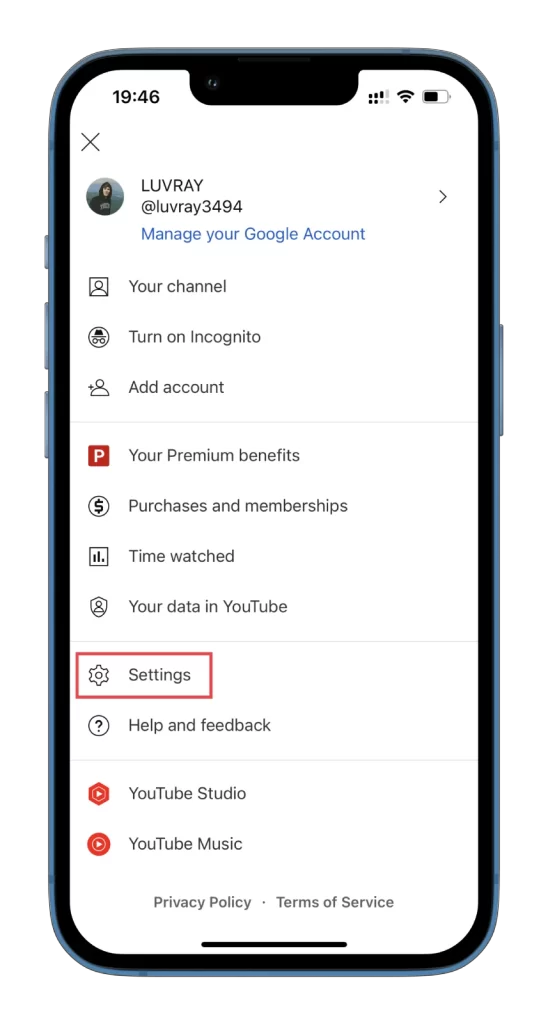
- След това отидете в Обща част.
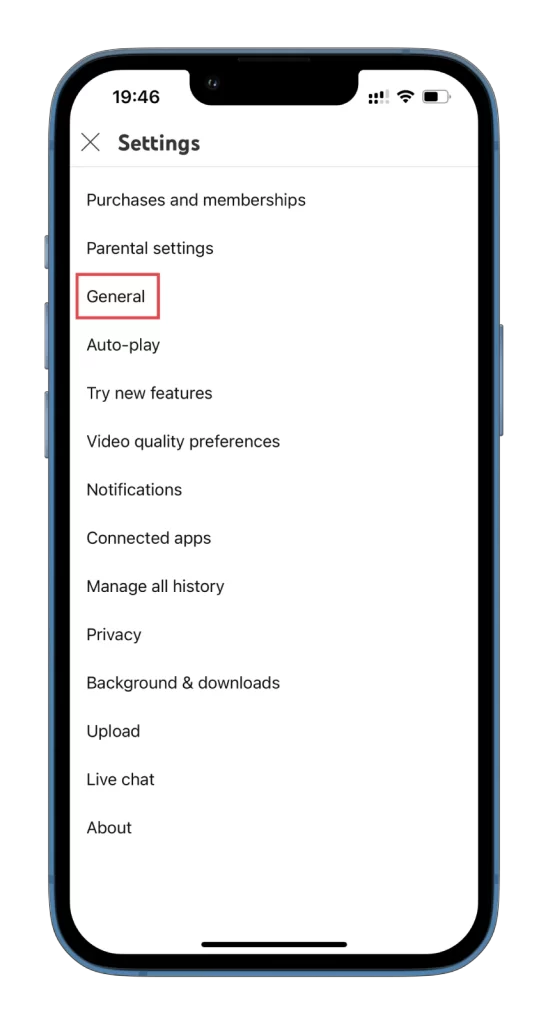
- Накрая включете функцията Ограничен режим.
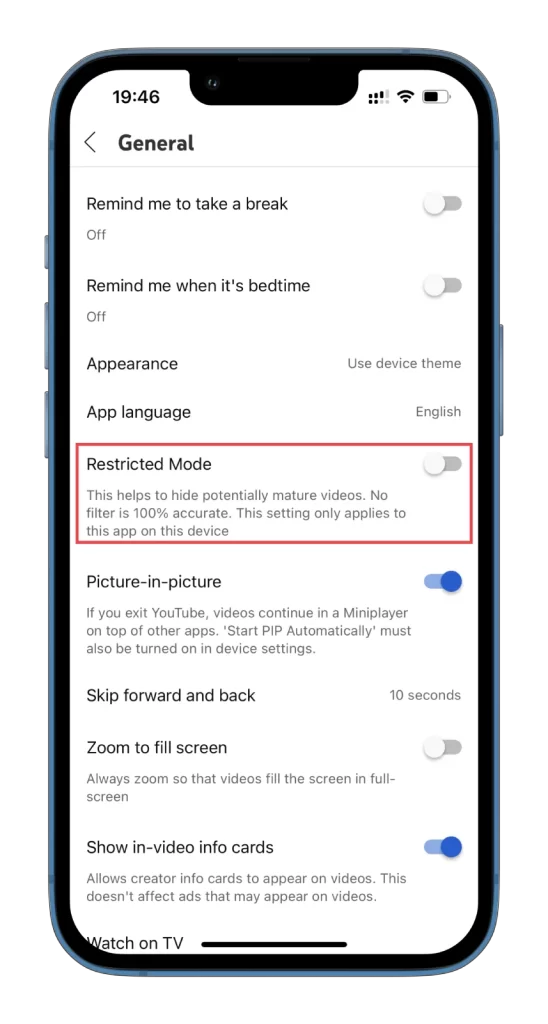
За съжаление не можете да заключите Ограничен режим, както в уеб браузър. Затова децата ви могат да го деактивират, ако знаят как.
Как да активирате ограничителния режим на YouTube в Smart TV
Ако искате да активирате ограничителния режим на YouTube на своя Smart TV, ето какво трябва да направите:
- Отворете приложението YouTube на своя Smart TV.
- След това отидете в менюто на страничната лента и превъртете надолу до Настройки.
- Накрая изберете Ограничен режим и щракнете върху Включено.
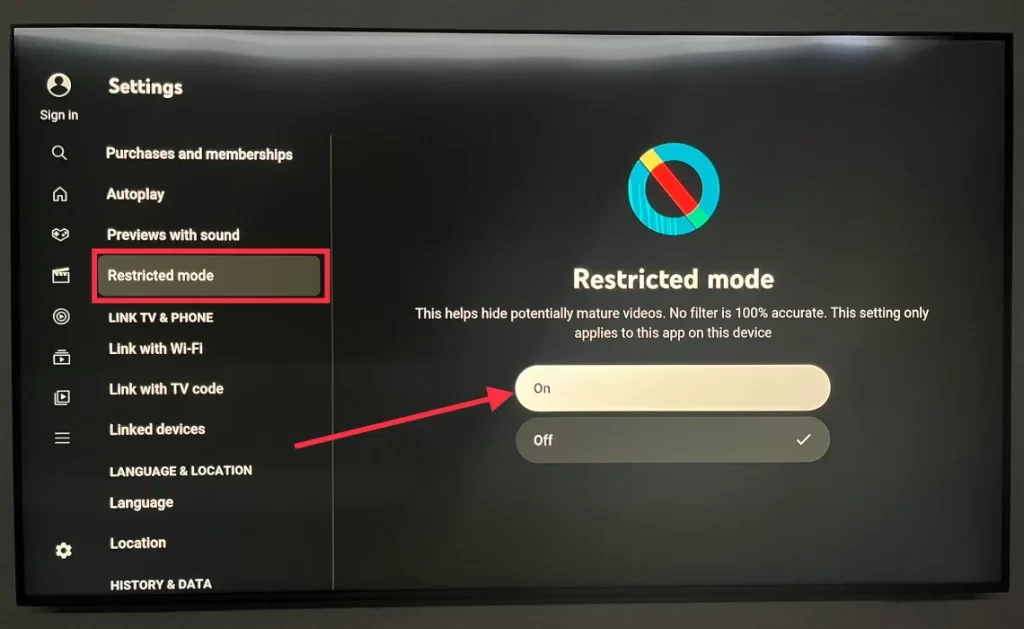
След като приключите, YouTube става по-безопасен за децата ви, въпреки че не гарантира 100% филтриране на съдържанието.
Какво е YouTube Kids?
YouTube Kids е версия на YouTube, която е специално създадена за деца. Тя предлага набор от подходящи за възрастта на децата видеоклипове, както и родителски контрол и други функции, предназначени да направят платформата по-безопасна за младите потребители.
YouTube Kids предоставя подбрана селекция от видеоклипове, които са прегледани от модератори, за да се гарантира, че са подходящи за деца. Платформата включва разнообразно съдържание, включително образователни видеоклипове, анимационни филми, музика и др. Тя включва и редица популярни детски предавания и герои.
Една от ключовите функции на YouTube Kids е родителският контрол. Родителите могат да създадат отделен акаунт за детето си и да използват настройките на приложението, за да ограничат видовете видеоклипове, до които детето им има достъп. Например родителите могат да зададат ограничение за времето, през което детето им може да използва приложението дневно, да деактивират функциите за търсене и да ограничат видовете съдържание, които детето им може да гледа.
YouTube Kids е достъпен на устройства с iOS и Android, някои Smart телевизори и уеб браузъри.
Как да настроите YouTube Kids
Например, нека разгледаме настройката на YouTube Kids в iPhone.
- Изтеглете приложението YouTube Kids от App Store.
- Отворете го и започнете да настройвате профил.
- Изберете „Аз съм родител“.
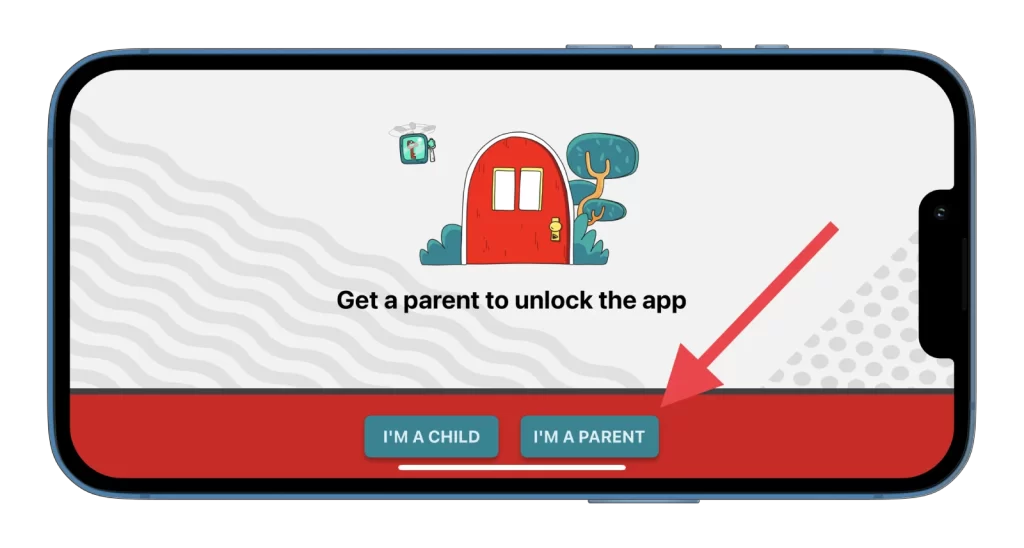
- След това въведете годината, в която сте родени, и влезте в профила си. (Можете също така да пропуснете този етап.)
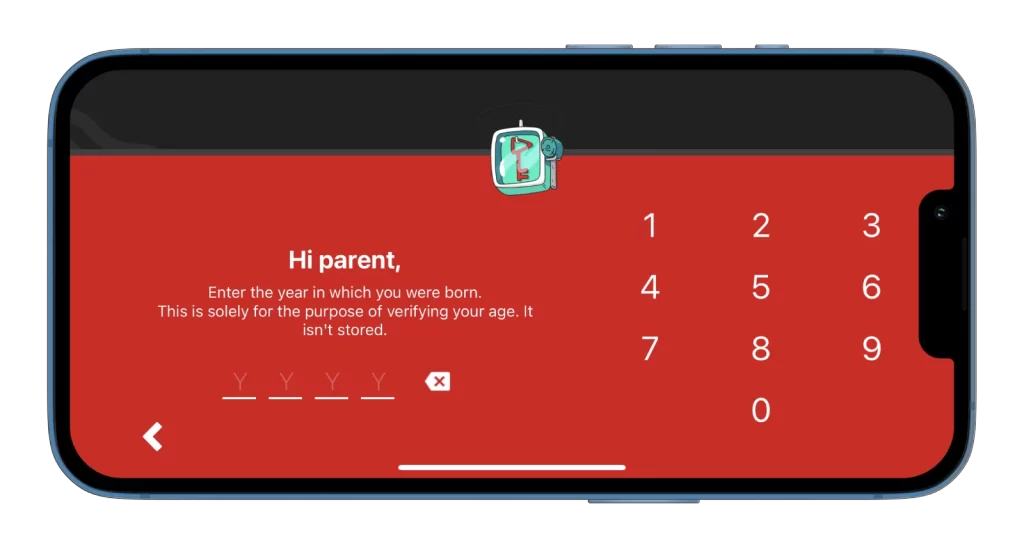
- След това изберете настройките на съдържанието. YouTube Kids предлага четири настройки на съдържанието:
- Предучилищна възраст (4 години и по-малко).
- По-млади (на възраст 5-7 години).
- По-големи (на възраст 8-12 години).
- Само одобрено съдържание (само канали и видеоклипове, които сте одобрили).
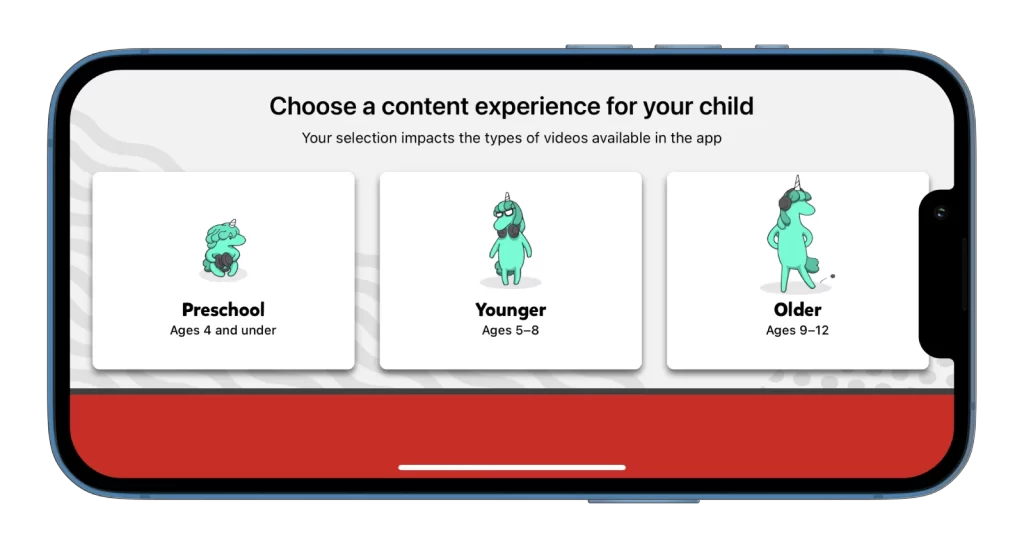
- Направете кратък преглед на начина на използване на приложението и натиснете Готово.
- Съгласете се с условията и разпоредбите.
- Накрая можете да настроите родителски контрол, като докоснете иконата за заключване и изберете Настройки.
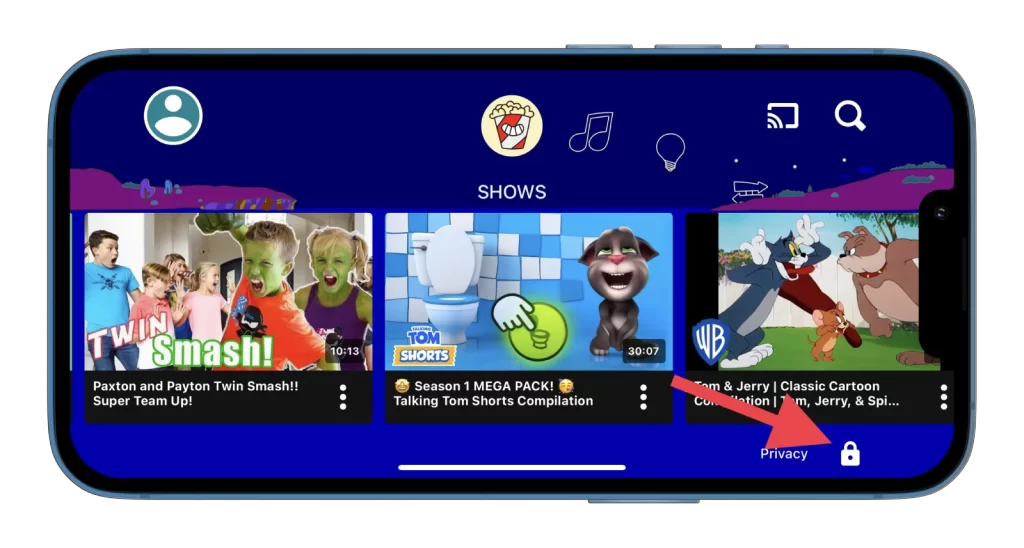
След като настроите приложението, детето ви може да започне да гледа видеоклипове в по-безопасна и подходяща за възрастта му среда.
Какви други средства за родителски контрол са налични в YouTube?
Можете да направите още няколко неща, за да предпазите детето си от гледане на нежелано съдържание в YouTube.
Първата е „Автоматично възпроизвеждане“. Това е функция, която автоматично възпроизвежда следващия видеоклип в списък за възпроизвеждане или опашка от видеоклипове. Можете да изключите тази функция, за да ограничите количеството съдържание, което детето ви гледа.
За да деактивирате функцията Autoplay, следвайте следните стъпки:
- Отворете YouTube и докоснете иконата на профила си.
- След това изберете Настройки.
- Отидете на Автоматично възпроизвеждане.
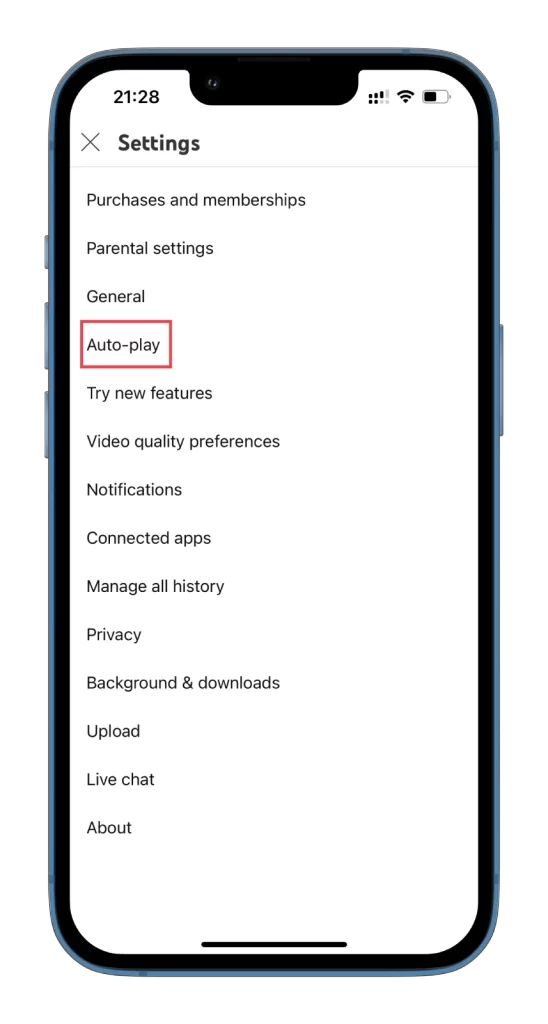
- Накрая го изключете.
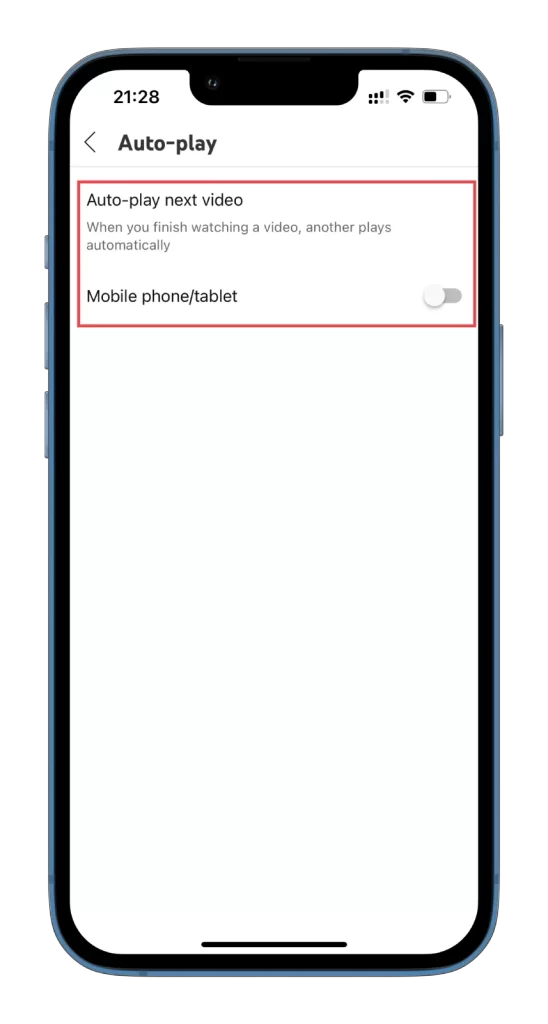
Като родител може също да ограничите времето, което детето ви прекарва в YouTube. Можете да направите това, като използвате вградени приложения или приложения на трети страни, за да зададете времеви ограничения на устройството на детето си.
В заключение, като създадете акаунт в YouTube за детето си, активирате Ограничен режим или изтеглите приложението YouTube Kids, изключите функцията за автоматично възпроизвеждане и зададете времеви ограничения, можете да осигурите на детето си безопасно и приятно преживяване в платформата.